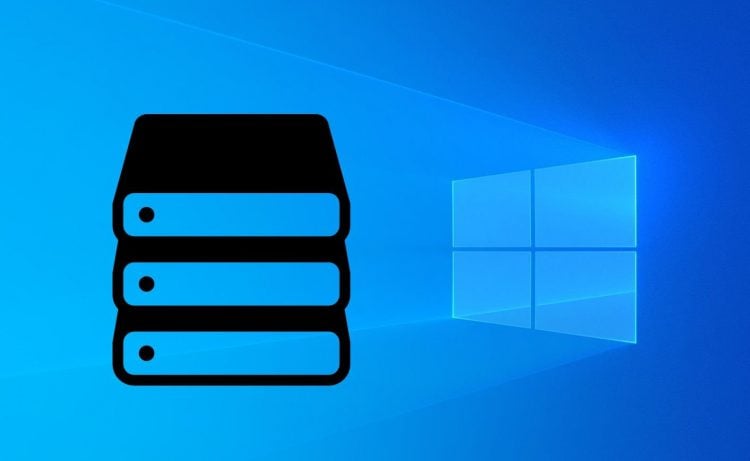Windows 10’da basit yöntemlerle depolama alanından tasarruf edilebiliyor. Birkaç dakikada gereksiz dosyaları temizleyip diskinizi rahatlatabilirsiniz.
Günümüzde sabit disk ya da SSD’ler yüksek kapasite seçenekleriyle gelse de kullanıcılar kişisel dosyalar, fotoğraflar, uygulama ve videolarla bu alanı kısa sürede doldurabiliyor. Depolamanın dolması sistem performansını olumsuz etkilediği gibi Windows 10 sürüm yükseltmelerinde de sorunlar çıkarıyor.
Bilgisayarınızın depolama alanı azalıyorsa ilk olarak gereksiz dosyaları temizlemekle işe başlayabilirsiniz. Bunu yaparken de yüksek çözünürlüklü video ve oyunları hesaba katın.
Geri Dönüşüm Kutusu’nu Boşaltın
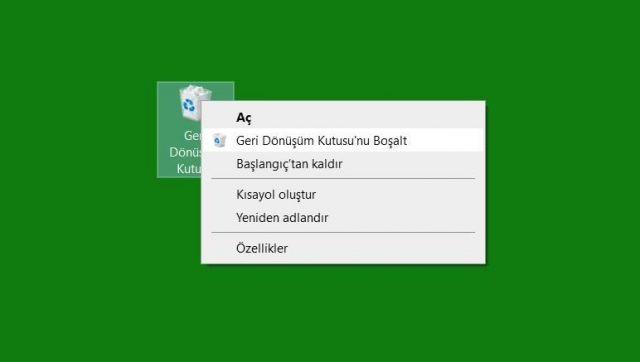
Klasörleri ya da belgeleri silseniz de bildiğiniz gibi bunlar ilk olarak Geri Dönüşüm Kutusu’na gidiyor. Yani aslında zaman içinde biriken hemen her şey bu alanda da yer kaplamaya devam ediyor. Dolayısıyla Geri Dönüşüm Kutusu’na sağ tıklayıp boşaltmanızda yarar var. İşlemi tamamladıktan sonra silinen içeriğe bağlı olarak depolama biriminde yer açıldığını görebilirsiniz.
Eski Windows Dosyalarını Silin
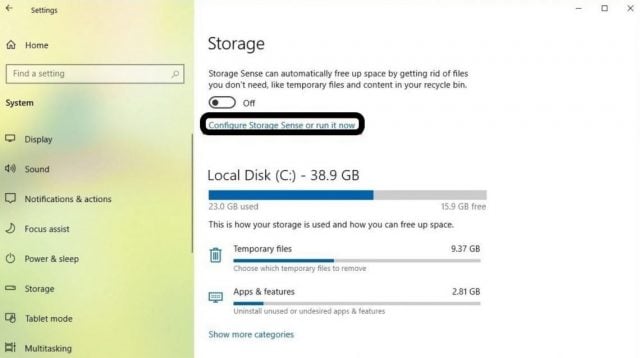
Hemen her koşulda yedekleme büyük önem taşıyor. Ama Windows 10 yükseltmeden sonra bu verileri ‘Windows.old’ klasöründe tutmaya devam ediyor. Bu da doğal olarak ihtiyaç olmayan dosyaların yer kaplamasına sebep oluyor. Temizleyerek depolama alanını ferahlatabilirsiniz.
Kasım 2019 Güncellemesi’ni yüklediyseniz Ayarlar / Sistem / Depolama kısmından depolama aygıtınızı yapılandırabilirsiniz. Burada Windows’un önceki sürümlerini silmeniz yeterli.
Güncelleme Sonrasında Windows 10’un Depolama Alanı Nasıl Optimize Edilir?
Akıllı Yapılandırma’yı Etkinleştirin
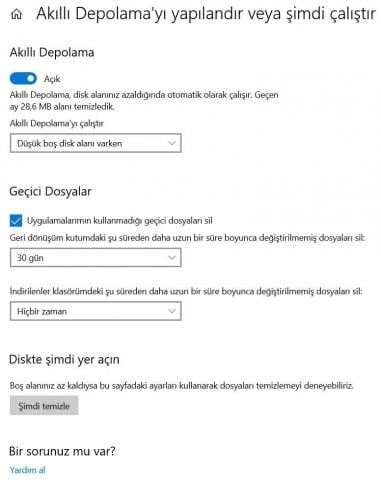
Depolama alanınızın hızlıca tükenmesini önlemek için geçici verilerin belirli süreler sonrasında kendiliğinden temizlenmesini sağlayabilirsiniz. Ayarlar / Depolama üzerinden Akıllı Depolama’yı açabilir; ‘Akıllı Depolamayı yapılandır veya şimdi çalıştır’ seçeneğiyle ayrıntılara erişebilirsiniz.
Böylece Akıllı Depolama, disk alanınız azaldığında otomatik olarak devreye girer. Geçici Dosyalar’da hiçbir zaman, 1 gün, 14 gün, 30 gün ve 60 gün seçenekleri var. Ayrıca indirilen klasörü için de benzer durum geçerli. Yine aynı zaman aralıklarıyla bu verilerin de otomatik silinmesini sağlayabilirsiniz.
Geçici Dosyaları Temizleyin
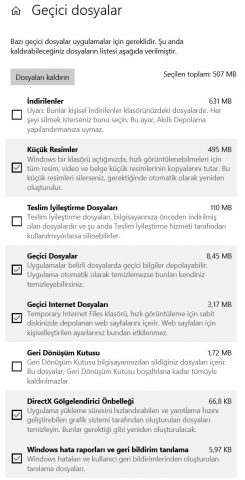
İndirilenler klasörü, küçük resimler, teslim iyileştirme dosyaları ve geçici internet dosyaları da depolamada gereksiz yer kaplıyor. Bunları da yine Ayarlar / Depolama / Geçici dosyalar bölümünden seçip temizlemek gerekiyor.
Disk Temizleme İle Geçici Dosyaları Kaldırın
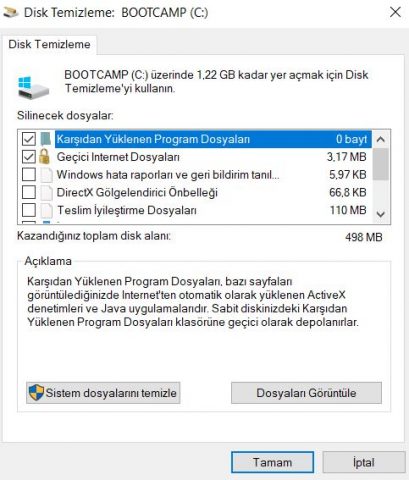
Windows 10’da depolama birimini temizlemenin en mantıklı yollarından biri de disk temizleyici. Başlat / Disk Temizleme üzerinden erişebileceğiniz sistemde karşınıza çıkan listeye göz gezdirdikten sonra sol alttan ‘Sistem dosyalarını temizle’ düğmesine tıklayıp ardından işlemi gerçekleştirebilirsiniz.
OneDrive Dosyalarını İsteğe Bağlı Hale Getirin
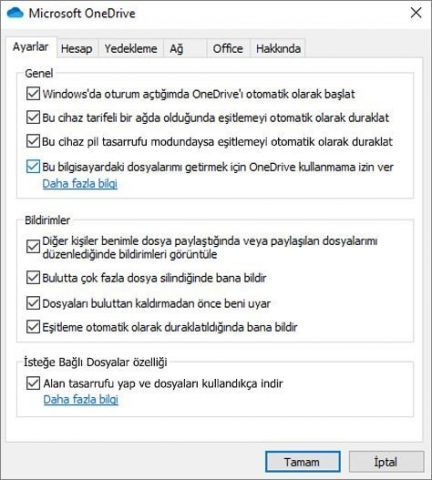
OneDrive’ın isteğe bağlı dosyalar özelliği, Windows’ta verileri depolamadan tüm dosyalara bulut üzerinden erişmeyi sağlıyor. Etkinleştirmek için OneDrive’da oturum açıp, Görev Çubuğu üzerinde uygulama simgesine sağ tıklayıp Ayarlar üzerinden ‘alan tasarrufu yap ve dosyaları kullandıkça indir’ kutusunu seçin.
Ek olarak bilgisayardaki herhangi bir klasör ya da dosyayı da çevrimiçi kullanılabilir olarak tanımlayabilirsiniz. Bunun için Dosya Gezgini’ni açıp sol pencere üzerinden OneDrive klasörünü seçin ve yer kaplayan dosyaları seçin ve Alan Boşalt düğmesine tıklayın.
OneDrive’ın ücretsiz sürümü 5 GB’a kadar depolama sağlıyor. Ama abonelik modelleriyle 1 TB’a kadar farklı depolama seçeneklerinden de yararlanabilirsiniz.
Gereksiz Uygulama Ve Oyunları Kaldırın
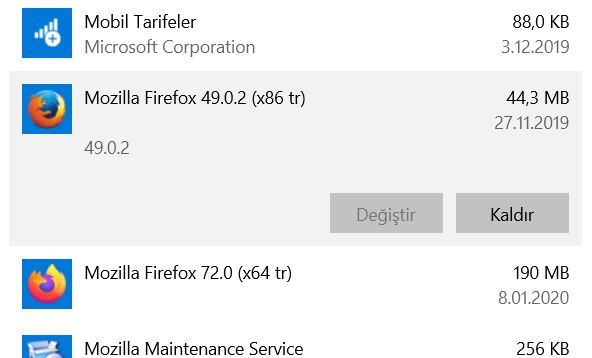
İhtiyaç olmayan uygulamaları kaldırmak da diski önemli oranda rahatlatıyor. Benzer durum yüksek boyutlu oyunlar için de geçerli. Bunun için Ayarlar / Uygulamalar / Uygulamalar ve özellikler kısmından tarama yapabilir; en fazla alan kaplayan uygulamaları görebilirsiniz. Herhangi bir uygulama isminin üzerine tıkladığınızda ‘Kaldır’ düğmesiyle yer kazanabilirsiniz.
Kullanılmayan Dilleri Kaldırın
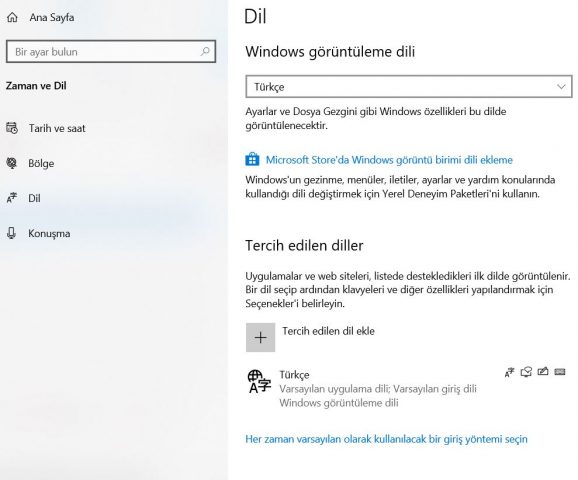
Diğer maddelere göre daha az alan kaplasa da bilgisayarda kullanmadığınız dilleri de kaldırabilirsiniz. Ayarlar / Dil bölümü üzerinden dilleri aktif ya da pasif olarak ayarlayabilir ya da kaldırabilirsiniz.
Çevrimdışı Haritaları Kaldırın
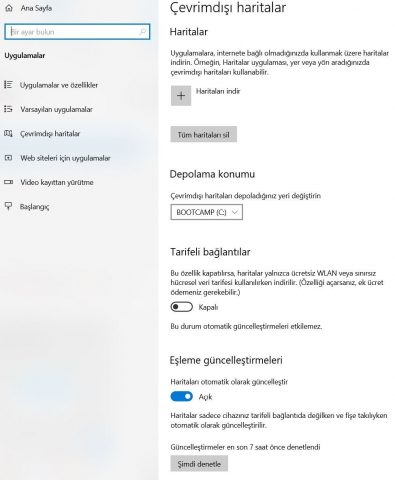
Ayarlar / Haritalar / Çevrimdışı Haritalar bölümünden indirilen haritaları da temizleyebilirsiniz. Bu yöntem genellikle 300 – 500 MB civarında alan açılmasını sağlar. Yani aslında bu yönteme pek de gerek kalmayabilir.
İsteğe Bağlı Özellikleri Kaldırın
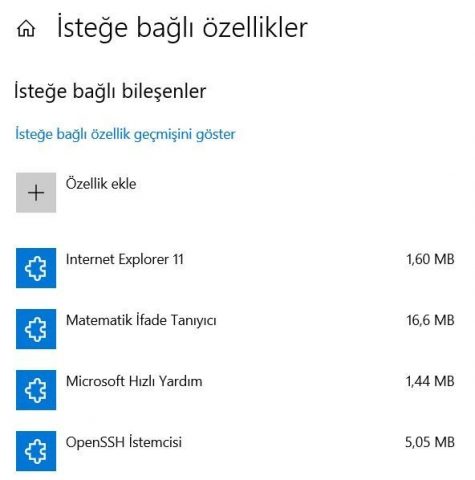
Bilgisayarınızda isteğe bağlı özellikleri kaldırdığınızda da depolama alanından tasarruf edebilirsiniz. Ayarlar / Uygulamalar / Uygulamalar ve özellikler bölümünden ‘İsteğe bağlı özellikler’ kısmına tıklayıp karşınıza listenin gelmesini sağlayabilirsiniz.
Harici Disk Kullanın

Depolama alanı size hâlâ yeterli gelmiyorsa, büyük boyutlu dosyaları harici disklere taşımayı deneyebilirsiniz. Bunun için Dosya Gezgini’ni üzerinden dosyaları veya klasörleri seçtikten sonra taşıma hedefiyle dosyaların gönderileceği diski seçebilirsiniz.
Dosyaların Kaydedileceği Konumu Değiştirin
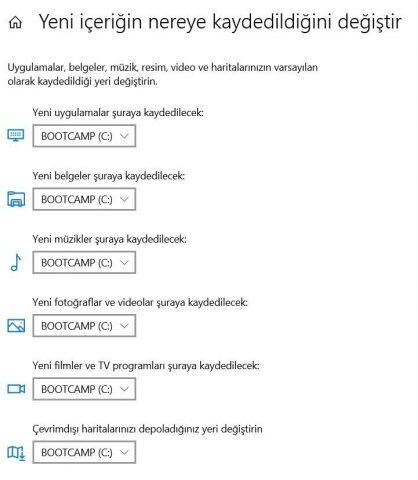
Ayrıca, Windows 10’un yeni verileri harici diske kaydetmesini de sağlayabilirsiniz. Ayarlar / Depolama üzerinden ‘Yeni içeriğin nereye kaydedildiğini’ değiştir düğmesine tıklayın.
Açılan pencerede yeni uygulamaların, yeni belgelerin, müzik / videoların ve çevrimdışı haritalarınızı depoladığınız yeri değiştirebilirsiniz.
Uygulamaları Ve Oyunları Yeni Sürücüye Taşıyın
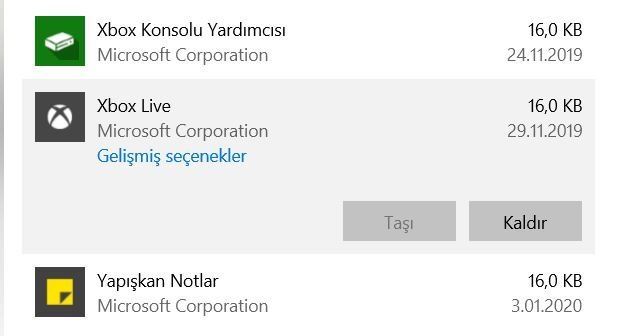
Windows 10, yüklü Microsoft Store uygulama ve oyunlarını yeniden kurmaya gerek kalmadan farklı bir depolama birimine taşımayı sağlıyor. Böylece sistemin kurulu olduğu disk bölümünü rahatlatılabiliyor.
Ayarlar / Uygulamalar / Uygulamalar ve özellikler üzerinden uygulama ya da oyun ismine tıklayarak Taşı düğmesiyle farklı bir disk bölümünü seçebilirsiniz.
Hazırda Bekletme Durumunu Devre Dışı Bırakın

Hazırda beklet modu, bilgisayarı yeniden kullanmaya başlayacağınız zaman hızlıca işlemlere dönmenizi sağlar. Bu mod dosyalara hızlı açılış için gereken verileri depoluyor. Kapatarak verilerin depolanmasını engelleyebilirsiniz. Bunun için Başlat / Komut İstemi’ne sağ tıklayıp yönetici olarak çalıştırın. Ardından powercfg /hibernate off yazıp adımları tamamlayın. Eğer tekrardan aktif etmek isterseniz powercfg /hibernate on komutunu kullanabilirsiniz.